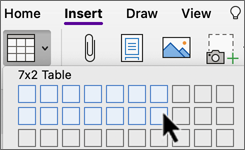-
Na kartici Umetanje odaberite
-
Odaberite istaknutu ćeliju u donjem desnom kutu da biste umetnuli tablicu.
Da biste ručno postavili broj redaka i stupaca, na izborniku
Da biste stvorili tablicu utemeljenu na programu Excel koja se može uređivati, odaberite Nova proračunska tablica programa Excel ili proračunska tablica na kartici Umetanje.
Savjet:Da biste, primjerice, uključili ili isključili obrube, dodali sjenčanje ili umetnuli retke ili stupce, odaberite tablicu da biste koristili karticu Tablica ili pak kliknite tablicu desnom tipkom miša da biste je prilagodili.
-
Na kartici Umetanje odaberite
-
Odaberite istaknutu ćeliju u donjem desnom kutu da biste umetnuli tablicu.
Savjet:Da biste, primjerice, uključili ili isključili obrube, dodali sjenčanje ili umetnuli retke ili stupce, odaberite tablicu da biste koristili karticu Tablica ili pak kliknite tablicu desnom tipkom miša da biste je prilagodili.
-
Na kartici Umetanje odaberite
-
Odaberite istaknutu ćeliju u donjem desnom kutu da biste umetnuli tablicu.
Savjet:Da biste, primjerice, sortirali, uključili ili isključili obrube ili umetnuli retke ili stupce, odaberite tablicu da biste koristili karticu Tablica ili pak kliknite kontrolu tablice da biste je prilagodili.